苹果手机怎么在桌面添加小组件 苹果手机桌面小组件添加方法
更新时间:2023-11-08 17:05:57作者:xiaoliu
苹果手机怎么在桌面添加小组件,苹果手机是当今市场上最受欢迎和广泛使用的智能手机之一,它以其高质量和卓越的性能而著称,而且还提供了许多个性化的功能,例如桌面小组件。桌面小组件是苹果手机上一种非常实用的功能,它们可以显示有关天气、日历、音乐、新闻等内容的即时信息,让用户能够更方便地获取所需的信息。如何在苹果手机的桌面上添加小组件呢?下面将为大家介绍一些简单的步骤和方法,帮助您轻松地在苹果手机上添加和管理小组件。无论您是想要个性化您的桌面,还是希望更加高效地获取信息,这些小组件都将成为您的得力助手。让我们一起来了解一下吧!
具体方法:
1.首先向右滑动屏幕进入桌面小组件界面。
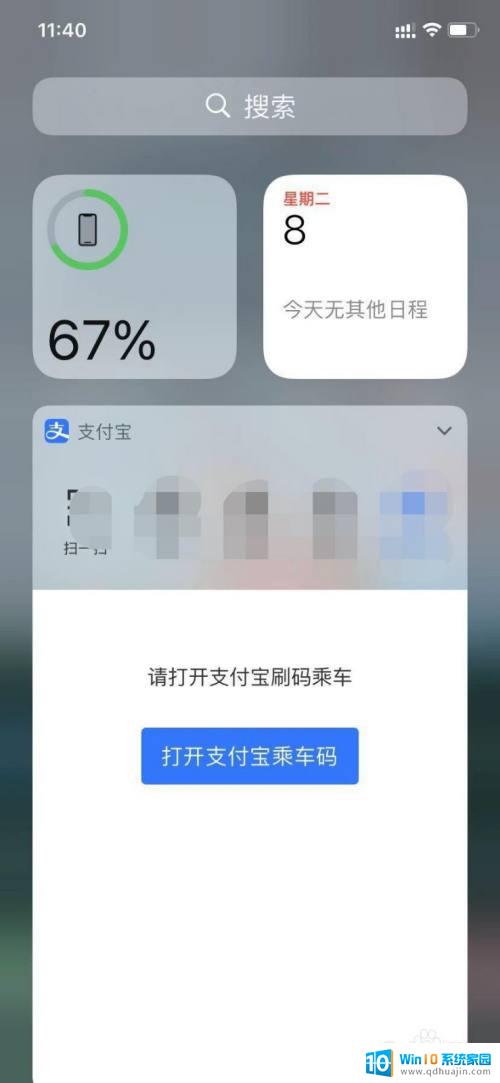
2.然后点击小组件界面底部的【编辑】。
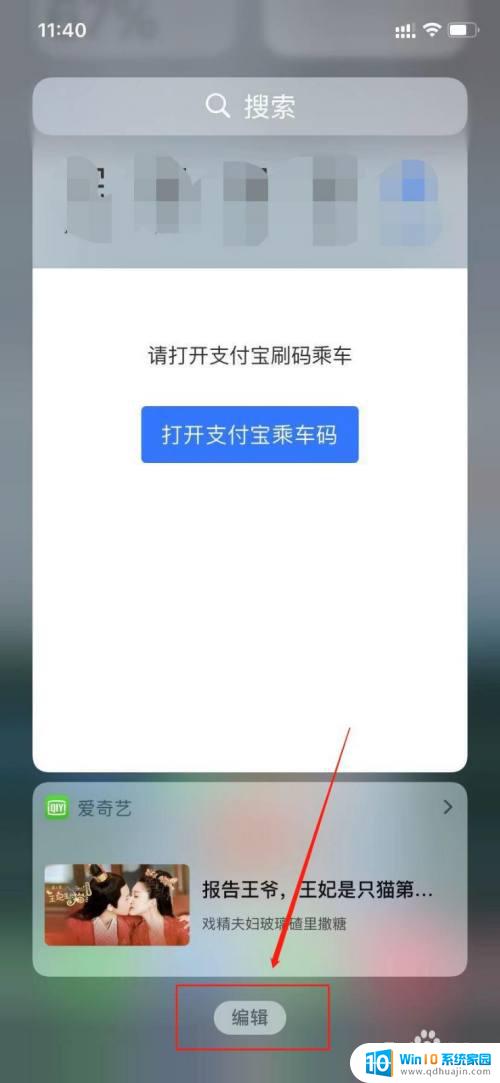
3.接着点击底部的【自定】,即可进入添加小组件界面。
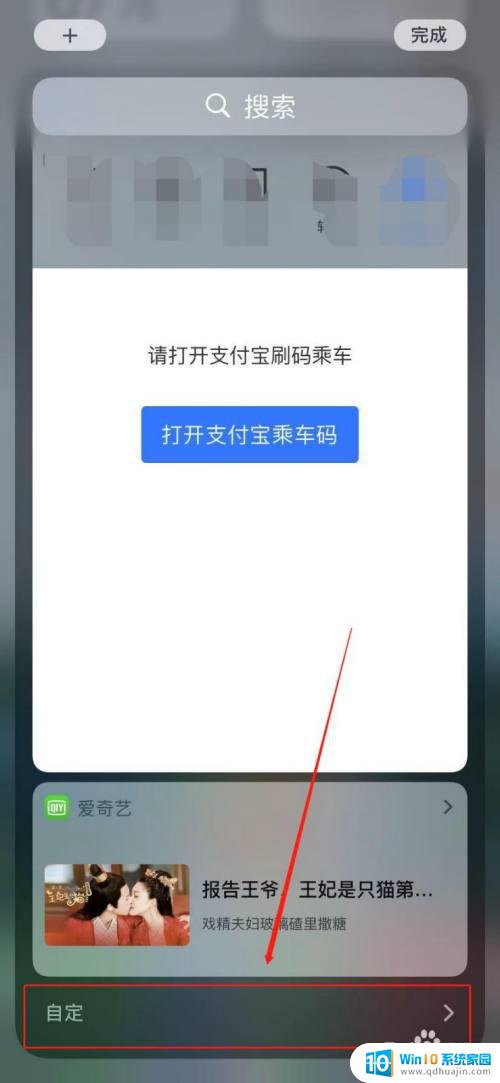
4.在【添加小组件】界面,点击小组件左边的【+】。即可将小组件添加到上方的小组件列表中。
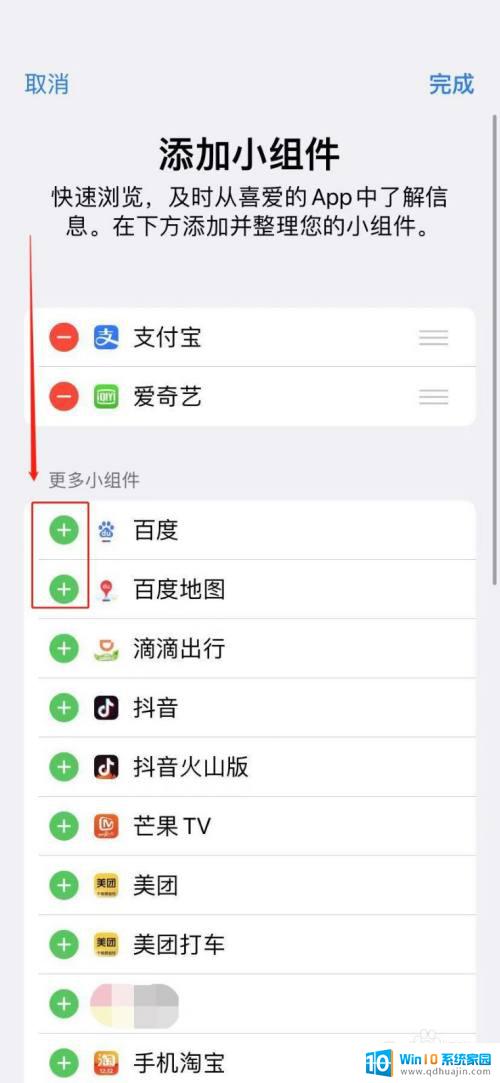

5.添加完小组件,点击右上角的【完成】,即可添加桌面小组件。
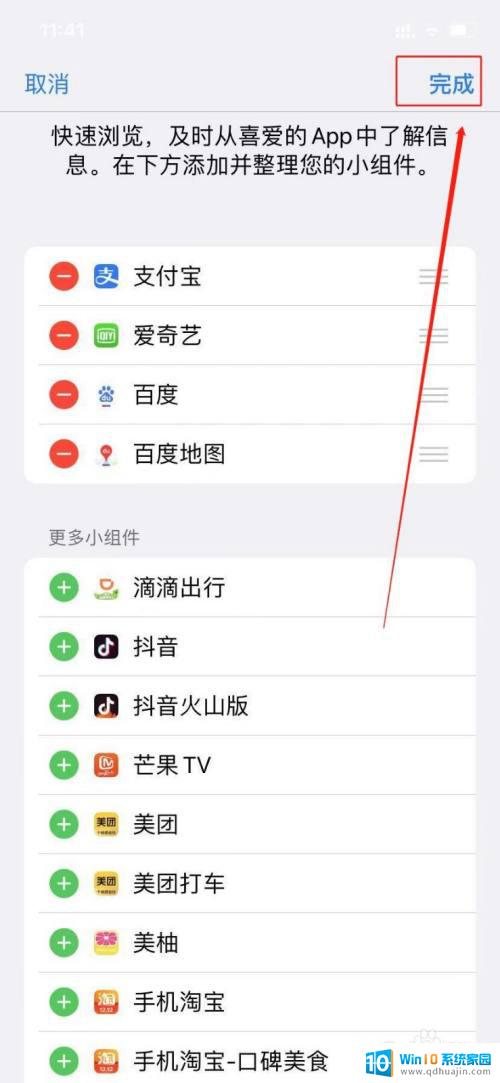
以上就是如何在苹果手机的桌面添加小组件的全部内容,如果您遇到这种情况,请根据本文的方法解决,希望这篇文章对您有所帮助。
苹果手机怎么在桌面添加小组件 苹果手机桌面小组件添加方法相关教程
热门推荐
电脑教程推荐
win10系统推荐
- 1 萝卜家园ghost win10 64位家庭版镜像下载v2023.04
- 2 技术员联盟ghost win10 32位旗舰安装版下载v2023.04
- 3 深度技术ghost win10 64位官方免激活版下载v2023.04
- 4 番茄花园ghost win10 32位稳定安全版本下载v2023.04
- 5 戴尔笔记本ghost win10 64位原版精简版下载v2023.04
- 6 深度极速ghost win10 64位永久激活正式版下载v2023.04
- 7 惠普笔记本ghost win10 64位稳定家庭版下载v2023.04
- 8 电脑公司ghost win10 32位稳定原版下载v2023.04
- 9 番茄花园ghost win10 64位官方正式版下载v2023.04
- 10 风林火山ghost win10 64位免费专业版下载v2023.04